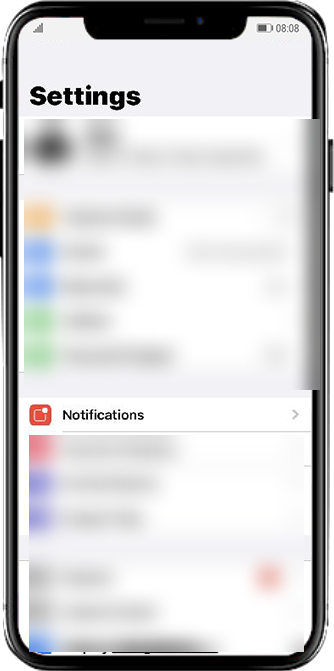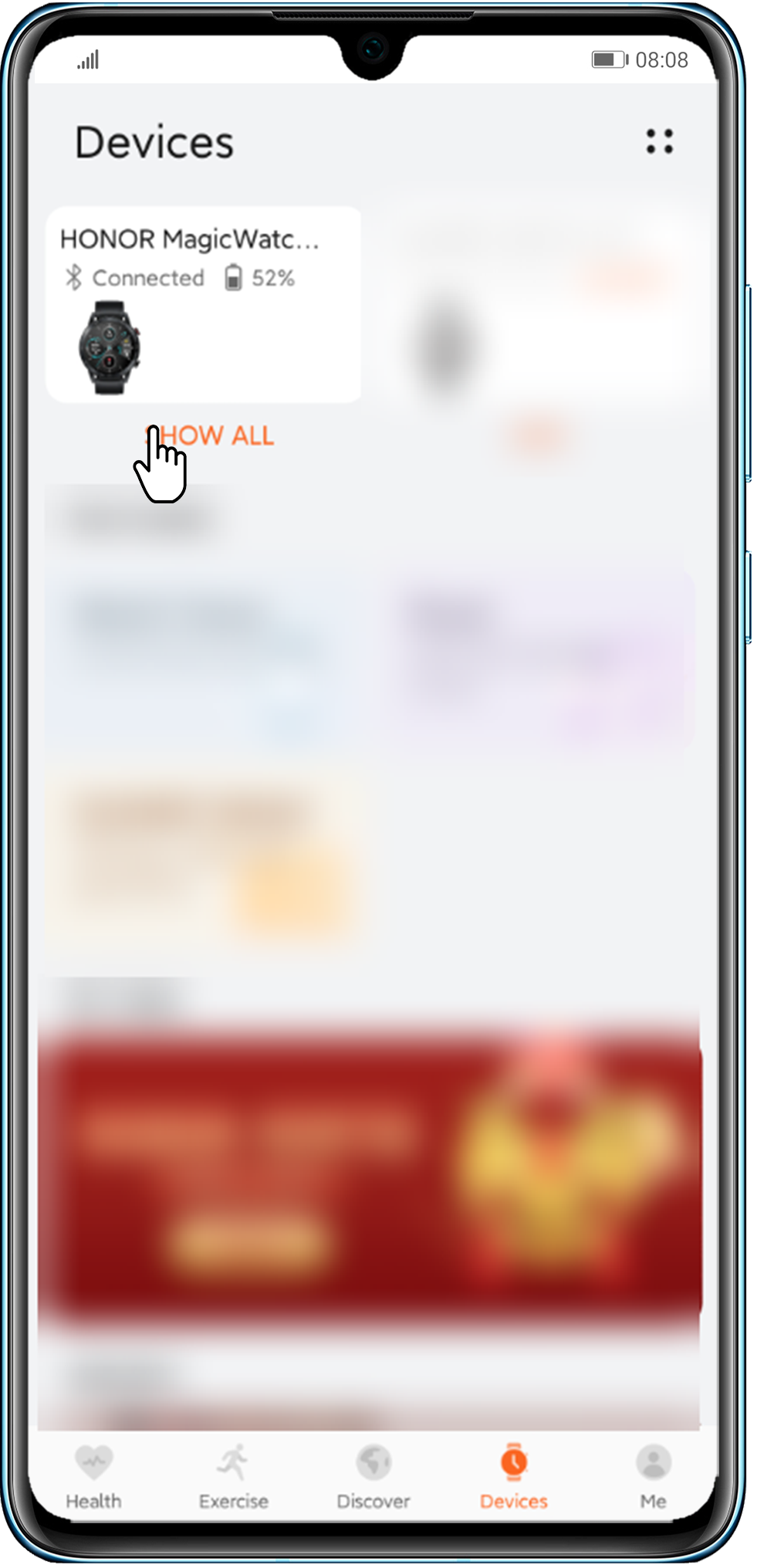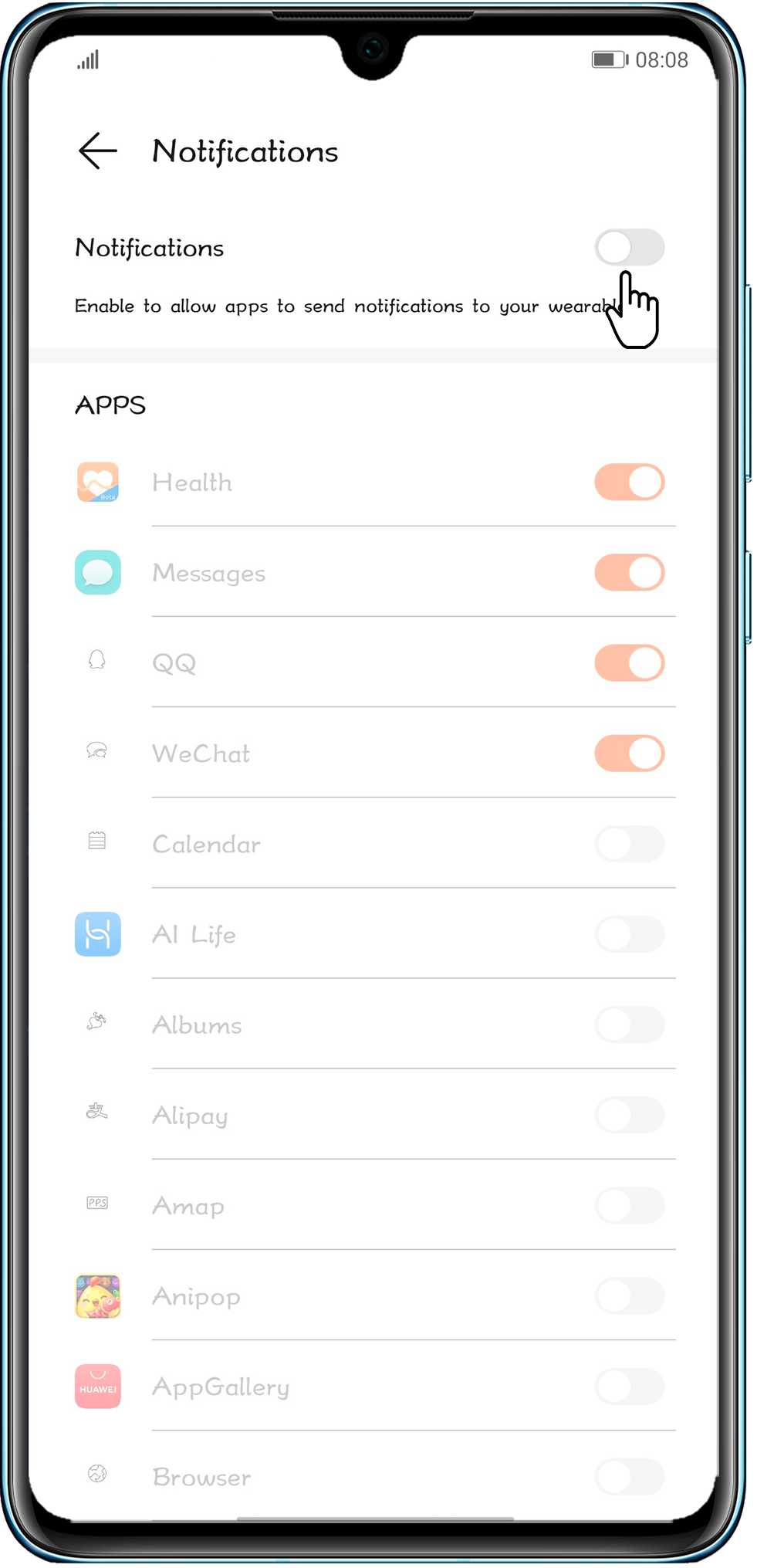- Часы или браслет не получают уведомления
- Убедитесь, что на телефоне отображаются новые уведомления на панели уведомлений
- Убедитесь, что часы или браслет подключены к приложению Huawei Health (Здоровье)
- Обновите часы или браслет и приложение Huawei Health (Здоровье) до последней версии и повторно выполните сопряжение
- Убедитесь, что функция Доступ к уведомлениям включена для приложения Huawei Health (Здоровье)
- Включите функцию Уведомления в приложении Huawei Health (Здоровье)
- Убедитесь, что приложение Huawei Health (Здоровье) всегда работает в фоновом режиме
- Выключите переключатель функции Когда не надето
- Удалите приложение Huawei Health (Здоровье), повторно установите и повторно выполните сопряжение с телефоном
- Перезагрузите телефон и восстановите заводские настройки носимого устройства
- Обновите ПО телефона до последней версии
- Не работает фитнес браслет хуавей
- Как подключить фитнес-браслет к телефону
- Почему фитнес-браслет не подключается к телефону
- Проблема с Bluetooth
- Потеря связи
- Запрет на подключение
Часы или браслет не получают уведомления
| Часы или браслет не получают уведомления |
Принцип получения уведомлений часами и браслетом: приложение Huawei Health (Здоровье) считывает сообщения с панели уведомлений телефона и отправляет их на часы или браслет.
Если часы или браслет не получает уведомления, выполните следующие действия.
Если часы или браслет получают уведомления, но не вибрируют или экран устройства не включается, ознакомьтесь с разделом «При поступлении сообщения или уведомления о входящем вызове носимое устройство не вибрирует или экран не включается».
В этом случае выполните следующие действия.
Убедитесь, что на телефоне отображаются новые уведомления на панели уведомлений
Чтобы включить отображение новых уведомлений на панели уведомлений телефона, выполните следующие действия.
- Телефоны Huawei (например с EMUI 10.1): перейдите в раздел Настройки > Уведомления , выберите соответствующее приложение (например WeChat или QQ), включите опцию Разрешить уведомления и включите опцию Разрешить уведомления , Баннеры и Уведомления на экране блокировки в разделе Уведомления о новых сообщениях .
Если телефон Huawei не получает уведомления о сообщениях, ознакомьтесь с разделом «Новые уведомления о сообщениях от сторонних приложений не приходят».
Телефоны Xiaomi с MIUI 12: перейдите в раздел Настройки > Управление уведомлениями > Настройки отображения уведомлений и выключите опцию Защита блокировки приложений / Фильтрация уведомлений .
После выполнения вышеописанных действий для телефонов на базе iOS также необходимо выполнить следующие действия.
- Телефоны на базе iOS 11.0 или 11.1: перейдите в раздел Настройки > Уведомления , выберите соответствующее приложения и включите опцию Показать в истории .
- iOS 13.0 и выше:
- Нажмите Разрешить , когда при сопряжении устройства с телефоном на телефоне отображается сообщение « Разрешить *** отображать уведомления iPhone? ».
- Перейдите в раздел Настройки > Bluetooth , нажмите подключенное устройство и включите опцию Делиться системными уведомлениями .
- Перейдите в раздел Настройки > Уведомления , выберите соответствующее приложение и нажмите Показ миниатюр и Всегда .
Убедитесь, что часы или браслет подключены к приложению Huawei Health (Здоровье)
Чтобы посмотреть состояние подключения устройства, откройте приложение Huawei Health (Здоровье) и нажмите Устройства .
Обновите часы или браслет и приложение Huawei Health (Здоровье) до последней версии и повторно выполните сопряжение
Чтобы обновить часы или браслет, откройте приложение Huawei Health (Здоровье) , нажмите Устройства , выберите подключенное устройство и нажмите Обновление ПО .
Чтобы обновить приложение Huawei Health (Здоровье), перейдите в AppGallery на телефоне на базе Android и в App Store на телефоне на базе iOS.
Чтобы выполнить сопряжение часов с телефоном, ознакомьтесь с разделом «Сопряжение и подключение». Чтобы выполнить сопряжение браслета с телефоном, ознакомьтесь с разделом «Сопряжение и подключение».
Убедитесь, что функция Доступ к уведомлениям включена для приложения Huawei Health (Здоровье)
- Телефоны Huawei (например с EMUI 11): перейдите в раздел Настройки > Конфиденциальность > Диспетчер прав , нажмите значок в виде трех точек, перейдите в раздел Специальный доступ > Доступ к уведомлениям > Huawei Health .
Включите функцию Уведомления в приложении Huawei Health (Здоровье)
Например, откройте приложение Huawei Health (Здоровье), нажмите Устройства , нажмите подключенное устройство, нажмите Уведомления , включите функцию Уведомления и включите переключатель соответствующего приложения.
Убедитесь, что приложение Huawei Health (Здоровье) всегда работает в фоновом режиме
Чтобы предотвратить закрытие приложения Huawei Health (Здоровье) в фоновом режиме, выполните следующие действия, чтобы добавить приложение в список приложений, которым разрешено работать в фоновом режиме.
- Телефоны Huawei: нажмите крайний правый квадратный значок на главном экране или проведите вверх на главном экране, чтобы открыть экран недавних задач, а затем проведите вниз по приложению Huawei Health (Здоровье).
- Устройства сторонних производителей на базе Android: откройте приложение Huawei Health (Здоровье), нажмите Устройства , нажмите подключенное устройство, нажмите Устранение неполадок , выберите модель телефона и посмотрите соответствующий способ настройки.
- Телефоны на базе iOS: убедитесь, что Bluetooth-подключение между телефоном и устройством стабильно.
После перезагрузки устройства вам необходимо повторно добавить приложение Huawei Health (Здоровье) в список приложений, которым разрешено работать в фоновом режиме.
Выключите переключатель функции Когда не надето
Некоторые носимые устройства не получают уведомления после включения переключателя функции Когда не надето . В этом случае выполните следующие действия, чтобы выключить переключатель:
- Если вы используете HONOR Band 3/4/5/5i или HUAWEI Band 2/2 Pro/3/3 Pro/4/4 Pro, откройте приложение Huawei Health (Здоровье), нажмите Устройства , нажмите соответствующее устройство, нажмите Настройки устройства и выключите переключатель функции Когда не надето .
- Если вы используете HUAWEI WATCH GT или HONOR Watch Magic/Dream, откройте экран Настройки , нажмите Не беспокоить и выключите функцию Когда не надето .
Данный шаг не применим к другим часам или браслетам.
Удалите приложение Huawei Health (Здоровье), повторно установите и повторно выполните сопряжение с телефоном
- Если вы удалите приложение, все данные, которые не были загружены в облако, будут утеряны. Вы можете открыть приложение Huawei Health (Здоровье) и провести вниз по экрану Здоровье , чтобы обновить или синхронизировать данные.
- После повторной установки приложения Huawei Health (Здоровье) для входа используйте тот же аккаунт HUAWEI.
- Если на телефоне установлен интерфейс EMUI 8.1 и выше, во время повторного сопряжения вам необходимо предоставить права службе Синхронизация сообщений по Bluetooth .
Перезагрузите телефон и восстановите заводские настройки носимого устройства
- Восстановление заводских настроек часов или браслета приведет к удалению всех данных (например, записей о тренировках или данных о здоровье), которые не были синхронизированы с приложением Huawei Health (Здоровье). При подключении часов или браслета к приложению вы можете открыть приложение Huawei Health (Здоровье) и провести вниз по экрану Здоровье , чтобы обновить или синхронизировать данные.
- Восстановление заводских настроек часов или браслета приведет к удалению данных о циферблате.
Обновите ПО телефона до последней версии
Рекомендуется создать резервную копию важных данных телефона перед обновлением. Для получения более подробной информации о том, как создать резервную копию данных и обновить телефон до нужной вам версии, свяжитесь с производителем телефона.
Источник
Не работает фитнес браслет хуавей
С фитнес-браслетом многие вещи становятся проще. Не нужно везде носить телефон, чтобы считать шаги; с ним можно быстро переключить музыкальный трек. Браслет следит за сном и сердцебиением, фиксирует показатели тренировок. И все это время он находится на руке, а данные передаются на смартфон, к которому браслет подключен. Но бывают случаи, когда браслет и телефон не хотят сопрягаться. Что делать? Об этом наша статья.
Новинка 2021 года: фитнес-браслет Mi Band 6 , который стал более точным и получил такие функции, как измерение уровня кислорода в крови, отслеживание дыхания во время сна и более 30 спортивных режимов.
Как подключить фитнес-браслет к телефону
Разберемся с принципом работы фитнес-браслета с телефоном. Для подключения необходим Bluetooth. От его версии зависит, на каком расстоянии будет сохраняться сопряжение — от 2 до 50 метров. Последняя версия на данный момент — Bluetooth 5.1, она поддерживает соединение на расстоянии до 100 метров.
Для подключения фитнес-браслета к смартфону недостаточно просто включить Bluetooth — нужно установить дополнительное приложение.
Подключение фитнес-браслета к смартфону происходит таким образом:
Скачиваете приложение для браслета в зависимости от его производителя — Mi Fit, Huawei Health или другое;
Настраиваете его, если до этого у вас не было учетной записи;
Включаете Bluetooth на телефоне;
Запускаете приложение и жмете на “+”, чтобы добавить новое устройство;
Выбираете свой браслет и ждете, когда загрузятся все обновления.
Важно помнить, что оба устройства должны быть заряжены.
Такое подключение делается один раз, чтобы наладить связь между гаджетами, настроить функционал в браслете. В следующие разы достаточно включить Bluetooth, и устройства автоматически синхронизируются.
Почему фитнес-браслет не подключается к телефону
Проблемы могут возникнуть во время подключения устройств друг к другу или уже в процессе работы фитнес-браслета в связке с телефоном. Чаще всего проблемы происходят из-за сопряжения смартфона . Необходимо выяснить, в чем проблема перед тем, как принимать меры, иначе можно вывести из строя оба аппарата. Три основные причины, из-за которых фитнес-браслет не подключается к смартфону:
Проблема с Bluetooth;
Запрет на подключение.
Проблема с Bluetooth
Эта технология работает на небольшом расстоянии, а чтобы в подключении не было никаких проблем, оба гаджета должны поддерживать нужную версию технологии. Причины, по которым браслет не получается подключить:
Bluetooth не активирован;
Хотя бы одно устройство разряжено;
Большое расстояние между гаджетами;
Сбой в программном обеспечении;
Рядом есть устройства, которые нарушают связь — сильный Wi-Fi репитер , микроволновка и тому подобные.
Потеря связи
Подключиться удалось, но через какое-то время связь пропадает. Здесь есть три варианта, почему так произошло:
Низкий заряд батареи в браслете;
Гаджеты находятся далеко друг от друга;
Сломался датчик Bluetooth в одном из устройств.
Первые две проблемы легко исправить. Нужно следить за уровнем заряда в браслете и не отходить далеко от смартфона. Со сломанным датчиком будет сложнее. Самостоятельно его починить не получится, нужно нести его в сервисный центр.
Запрет на подключение
Bluetooth — это беспроводная технология. Чтобы обезопасить ваш смартфон от посторонних людей, сберечь данные, Bluetooth-подключение защищается паролем. Пользователи будут видеть ваше устройства в радиусе подключения, но соединиться с вами без вашего ведома не смогут.
Если фитнес-браслет не получил пароль — подключение невозможно. Кнопка на подключение должна появиться при запуске приложения для браслета, но в программе мог произойти сбой. Нужно подключаться заново.
Проблема решается перезапуском приложения, выключением и включением Bluetooth. Сопряжение восстанавливается.
Если смартфон заражен вирусами или произошел серьезных сбой в работе, перезапуск не сможет помочь. Нужно сбрасывать настройки обоих устройств.
Есть и другие причины, почему фитнес-браслет не подключается к телефону:
Неактуальная прошивка браслета или приложения;
Внешнее влияние на соединение.
Эти проблемы легко решить обновлением ПО и устранением внешних факторов.
Мы рассказали вам об основных проблемах подключения, которые могут у вас возникнуть. Помните, что сначала нужно понять, в чем причина, а только потом устранять ее.
Лайк — лучшее спасибо! 🙂
Какие еще проблемы с подключением у вас были? Расскажите о них, и как вы их решали.
Источник